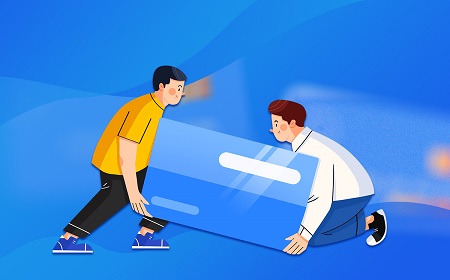U盘分区怎么合并还原?
有用户的U盘空间被系统自动进行了分区,在电脑上显示了两个盘符。那么这个情况怎么去将它们合并起来,还原成为一个U盘盘符来进行使用呢?接下来我们一起来看看以下的操作方法教学吧。

U盘分区还原的方法如下:
1、进入系统,鼠标右键“此电脑”单击“管理”。
2、打开设备管理器,点击“磁盘管理”可以看到U盘被分为2个区了。
3、分别鼠标右键“I”和“H”卷,单击“删除卷”。
4、这样U盘就变为未分配了,鼠标右键“未分配”单击“新建简单卷”。
5、弹出“新建简单卷向导”直接点击“下一步”即可。
6、注意文件系统选择“NTFS”点击下一步。
7、点击“完成”关闭“新建简单卷向导”这样u盘分区就合并为一个了。
U盘驱动器存在问题怎么解决?
U盘不仅经常被我们用来存储及传输文件,而且当我们的电脑出现问题时,还可以制作成启动U盘进行系统重装,但是有用户在U盘的使用中遇到了系统提示U盘驱动器存在问题请立即修复的问题,这是怎么回事呢?出现这一情况的原因有很多,例如U盘损坏、USB驱动坏了、组件丢失等等,下面小编带来了解决方法,我们来看看吧。
解决方法如下:
一、u盘损坏
1、首先我们要确保自己的u盘没坏。
2、可以插入其他电脑或设备验证一下。
二、usb驱动坏了
1、右键开始菜单,打开“设备管理器”。
2、然后展开“通行串行总线控制器”。
3、在下方右键usb接口,点击“更新驱动程序”。
4、更新完驱动程序后重新插入u盘应该就可以使用了。
三、组件丢失
1、系统相关组件丢失也会导致该问题。
2、这时候可以按下键盘“win+r”,在其中输入“cmd”回车确定打开命令行。
3、然后输入“chkdsk h:/f”回车确定即可扫描并修复。(这里的h是你的u盘盘符)